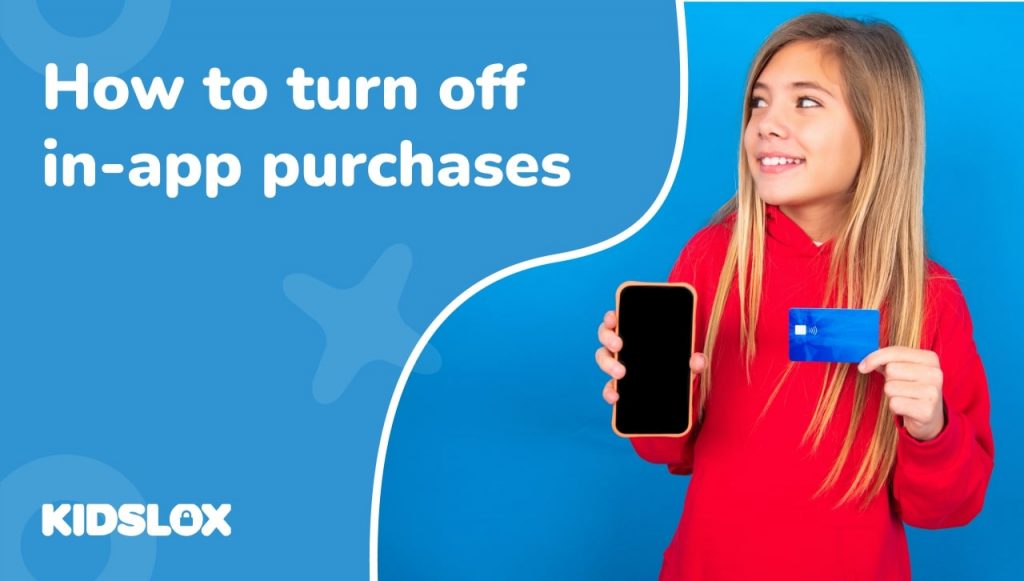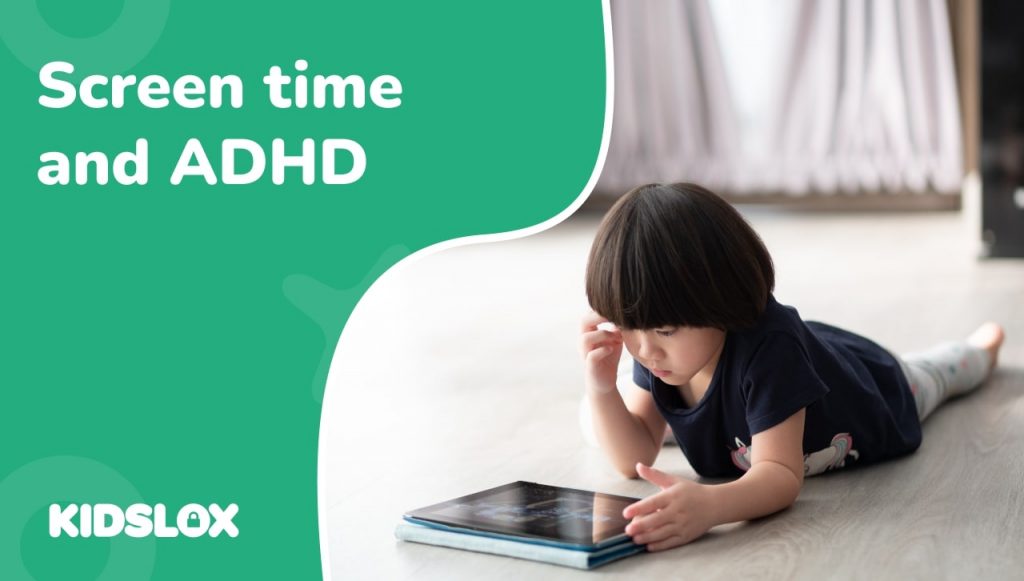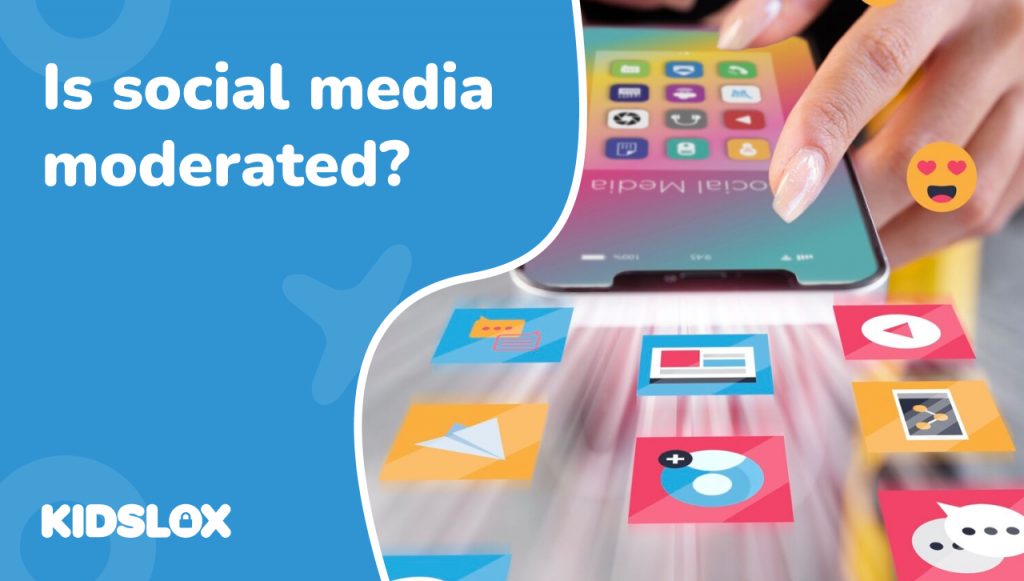Les smartphones sont dans presque toutes les poches – et pour les enfants et les adolescents, ils peuvent être un excellent moyen de rester connectés et de se divertir. Cependant, il est essentiel que les parents s’assurent que leurs enfants sont en sécurité lorsqu’ils utilisent ces appareils toujours connectés. Et tandis que de nombreux parents sont préoccupés par l’accès aux médias sociaux et au contenu Internet, une autre préoccupation majeure concerne les achats intégrés.
Les achats intégrés sont devenus une fonctionnalité courante dans de nombreuses applications et jeux, permettant aux utilisateurs d’acheter du contenu ou des services supplémentaires dans l’application. Bien que cela puisse améliorer l’expérience utilisateur, cela peut également entraîner des dépenses imprévues, en particulier lorsque les enfants ne sont pas conscients de leurs actions.
En tant que parent ou tuteur, il est important de savoir comment gérer correctement les achats intégrés pour garantir la sécurité de vos enfants. Lisez la suite pour en savoir plus sur les achats intégrés et des conseils pour les gérer sur le smartphone de votre enfant.
Que sont les achats intégrés ?
Les achats intégrés sont des articles numériques qui peuvent être achetés dans une application ou un jeu. Ces achats peuvent aller de fonctionnalités spéciales ou de bonus à des abonnements pour du contenu supplémentaire.
Les achats intégrés peuvent être classés en trois catégories principales :
- Abonnements : Il s’agit notamment d’un accès mensuel ou annuel à du contenu ou à des services, tels que des plateformes de streaming comme Netflix ou des applications musicales comme Spotify. Les abonnements peuvent aller de quelques dollars par mois à des dizaines ou des centaines de dollars pour des logiciels plus volumineux.
- Achats intégrés non consommables (une seule fois) :Achats uniques qui débloquent des fonctionnalités permanentes dans une application, telles que la suppression des publicités ou l’accès à la version premium d’un jeu. Ceux-ci peuvent être utilisés encore et encore sans avoir à les acheter à nouveau.
- Achats in-app consommables :Ces achats fournissent des éléments ou des fonctionnalités consommables au sein d’une application, tels que la monnaie du jeu, des vies supplémentaires ou des bonus. Avec les achats intégrés de consommables, les utilisateurs devront probablement acheter plus d’articles ou de fonctionnalités une fois qu’ils les utiliseront.
Pour proposer à leurs clients des achats intégrés, les développeurs doivent intégrer une passerelle de paiement appropriée dans leur application. Cela permet à l’utilisateur d’effectuer une transaction sécurisée stockée et enregistrée. Les développeurs doivent également respecter les normes et réglementations applicables en matière de sécurité des données pour garantir la sécurité des données du client.
Cependant, malgré les meilleures mesures de sécurité, il existe toujours un risque que les enfants ayant accès aux appareils de leurs parents puissent effectuer des achats sans autorisation. Pour atténuer ce risque, les développeurs peuvent proposer des options de contrôle parental, telles que la protection par mot de passe ou la définition de limites sur le montant pouvant être dépensé dans un certain laps de temps.
L’un des meilleurs moyens d’empêcher les enfants de faire des achats intégrés est de désactiver complètement les achats.
Comment désactiver les achats intégrés sur iPhone
Votre enfant a un iPhone ? Voici un guide simple pour désactiver les achats intégrés dans le menu Paramètres de leur iPhone :
- Ouvrez l’application Paramètres : recherchez et appuyez sur l’application Paramètres sur l’écran d’accueil.
- Accéder à l’heure de l’écran : appuyez sur Heure de l’écran dans le menu principal des paramètres.
- Activer les restrictions de contenu et de confidentialité : faites défiler jusqu’à Restrictions de contenu et de confidentialité et appuyez dessus. Activez la fonction en appuyant sur le curseur et en le rendant vert.
- Accédez aux achats iTunes et App Store : une fois les restrictions de contenu et de confidentialité activées, appuyez sur Achats iTunes et App Store.
- Désactiver les achats intégrés : appuyez sur Achats intégrés, puis cliquez sur Ne pas autoriser. Cela bloquera les achats intégrés sur l’iPhone, empêchant ainsi les dépenses accidentelles ou indésirables.
Grâce à ces étapes, les parents peuvent désormais avoir l’esprit tranquille que leurs enfants ne pourront pas effectuer d’achats sur leur iPhone.
Comment désactiver les achats intégrés sur Android
Bien que les étapes ci-dessus fonctionnent bien pour les iPhones, le processus diffère légèrement pour les appareils Android.
Pour désactiver les achats intégrés sur l’appareil Android de votre enfant, procédez comme suit :
- Ouvrez l’application Paramètres sur votre appareil Android.
- Appuyez sur “Contrôles de l’utilisateur” et “Achats intégrés”.
- Sélectionnez « Ne pas autoriser les achats intégrés » pour désactiver tous les achats intégrés, ou sélectionnez « Mot de passe requis pour les achats » pour exiger un mot de passe pour chaque achat.
- Entrez votre mot de passe lorsque vous y êtes invité et appuyez sur “OK” pour confirmer le changement.
Une fois ces étapes terminées, les achats intégrés seront désactivés sur votre appareil Android et vous ne pourrez plus effectuer d’achats accidentels dans les applications ou les jeux.
Empêcher les achats en utilisant Demander à acheter et Partage familial
Les fonctionnalités de partage familial peuvent vous aider à empêcher les achats intégrés non autorisés sur l’appareil de votre enfant. Ces fonctionnalités vous permettent de désigner un utilisateur (généralement un parent) pour approuver les achats d’applications, tandis que les autres utilisateurs (enfants) doivent demander l’autorisation avant d’effectuer des achats.
Activer “Demander à acheter” sur iPhone
La fonction Demander à acheter d’Apple est un excellent moyen de protéger vos enfants lorsqu’ils utilisent leur iPhone. Avec Demander à acheter, vous pouvez approuver ou refuser toute demande d’achat que votre enfant fait depuis l’App Store. Voici comment le configurer :
- Sur votre iPhone, ouvrez l’application Paramètres et sélectionnez iCloud.
- Sélectionnez Partage familial et appuyez sur le nom du membre de la famille dont vous souhaitez activer l’appareil sur lequel demander à acheter.
- Appuyez sur Demander à acheter et activez le commutateur pour Exiger une approbation d’achat.
- Il vous sera maintenant demandé de confirmer votre mot de passe Apple ID pour des raisons de sécurité – entrez-le et appuyez sur OK.
- Vous verrez maintenant une liste de tous les achats effectués par ce membre de la famille – sélectionnez chacun que vous souhaitez approuver ou refuser individuellement, puis appuyez sur Approuver ou Refuser en conséquence.
- Une fois que vous avez approuvé ou refusé tous les achats, appuyez sur Terminé dans le coin supérieur droit de l’écran pour enregistrer vos modifications et terminer le processus de configuration de Demander à acheter sur cet appareil.
Désormais, chaque fois que votre enfant tentera d’effectuer un achat sur l’App Store, il devra envoyer une demande que vous pourrez approuver ou refuser avant de pouvoir procéder à son achat. C’est un excellent moyen de garder une trace de ce que vos enfants achètent en ligne et de s’assurer qu’ils restent en sécurité lorsqu’ils utilisent leurs appareils !
Configuration du partage familial sur Android
Si vous avez un appareil Android, la configuration du partage familial est un peu différente. Pour commencer:
- Ouvrez l’application Google Play Store sur votre appareil et appuyez sur le bouton Menu dans le coin supérieur gauche de l’écran.
- Dans le menu, sélectionnez Compte > Famille > Ajouter un membre de la famille.
- Une fois que vous avez ajouté leur compte, vous pouvez activer la fonction Demander à acheter pour eux en appuyant sur l’interrupteur à bascule à côté de leur nom.
- Désormais, chaque fois qu’ils tenteront d’effectuer un achat sur le Play Store, ils devront envoyer une demande que vous pourrez approuver ou refuser avant de pouvoir finaliser l’achat.
En configurant le partage familial sur votre appareil Android, vous pouvez aider à protéger vos enfants et vous assurer qu’ils restent en sécurité lorsqu’ils utilisent leurs appareils.
Conseils pour aider les enfants à comprendre les achats intégrés
Bien que les étapes ci-dessus vous aident à surveiller et à contrôler les achats intégrés, il est également important de parler à vos enfants du concept des achats intégrés et de leur fonctionnement. Voici quelques conseils pour vous aider :
Éduquer votre enfant sur les achats intégrés
Il est important de discuter des implications des achats intégrés avec votre enfant, en l’aidant à comprendre le lien entre les achats numériques et les conséquences réelles.
Investissez du temps dans l’enseignement de la valeur de l’argent et comment les dépenses en achats intégrés peuvent avoir un impact sur leurs économies ou leur allocation. Cela les aidera à comprendre pourquoi il est essentiel d’être attentif et responsable lorsqu’ils dépensent de l’argent dans l’application.
Établir des règles pour les achats intégrés
Créez des directives pour les achats intégrés et assurez-vous que votre enfant les suit. Vous pouvez définir des limites de dépenses, exiger une approbation avant d’effectuer un achat ou même allouer une partie spécifique de leur allocation aux achats intégrés. Ces directives peuvent aider à fournir une couche supplémentaire de sécurité et de protection aux activités en ligne de votre enfant.
Surveiller régulièrement les achats
Assurez-vous de vérifier régulièrement votre historique de paiement pour vous assurer qu’il n’y a pas d’achats inattendus ou d’activités suspectes. Certaines applications peuvent offrir des options pour des notifications de transaction fréquentes, ce qui peut être utile pour suivre les habitudes de dépenses et identifier tout achat non autorisé.
Surveillance et contrôle de l’utilisation des applications
Le logiciel de contrôle parental peut vous aider à surveiller et à contrôler l’utilisation de l’application par votre enfant, offrant une protection supplémentaire contre les achats intégrés indésirables. Les applications tierces peuvent être utilisées pour définir des limites d’utilisation, filtrer certains contenus et bloquer les sites inappropriés. Vous pouvez également désactiver les paramètres de localisation sur l’appareil de votre enfant afin de mieux protéger sa vie privée.
Protégez vos enfants avec Kidslox
Arrêter les achats intégrés sur le smartphone de votre enfant est essentiel pour contrôler son utilisation de l’application et éviter les dépenses imprévues. En prenant ces mesures, vous pouvez vous assurer que votre enfant reste en sécurité lorsqu’il utilise son appareil.
Si vous voulez faire passer la sécurité de votre enfant au niveau supérieur, pensez à utiliser Kidslox. Kidslox offre aux parents un contrôle détaillé sur les activités de l’appareil de leur enfant, en les aidant à protéger leur enfant contre les contenus préjudiciables et les applications malveillantes. Avec Kidslox, les parents peuvent définir des limites de temps, bloquer des applications et des sites Web spécifiques, surveiller l’activité de l’appareil et contrôler plusieurs appareils à partir d’un seul tableau de bord.
En savoir plus sur Kidslox et comment cela peut vous aider à prendre le contrôle de l’appareil mobile de votre enfant.